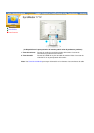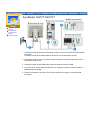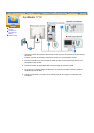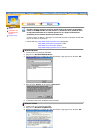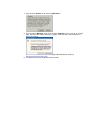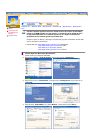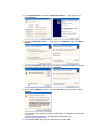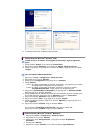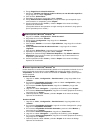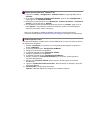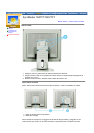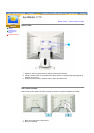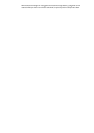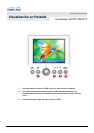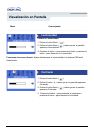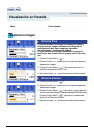6
.
Escoja
Especificar
la
ubicación
del
driver
.
7. Seleccione "Visualizar una lista con todos los drivers, en una ubicación específica.."
Luego haga clic en el botón "Siguiente".
8. Pulse el botón "Utilizar Disco"
9. Especifique A:\(D:\driver), luego pulse el botón "Aceptar"
10. Escoja "Muestre todos los dispositivos" y escoja el monitor que corresponda al que
usted conectó a su computador y pulse "Aceptar".
11. Continúe pulsando el botón "Cerrar" y el botón "Aceptar" de la ventana de diálogo
Opciones de Visualización.
(Usted podrá observar otras pantallas con algún mensaje de advertencia, luego pulse la
opción apreciada para su monitor.)
Sistema Operativo Microsoft
®
Windows
®
98
1. Haga clic en "Iniciar", "Configuración", "Panel de control".
2. Haga doble clic en el icono "Pantalla".
3. Escoja el icono "Configuración" luego haga clic en "Avanzada".
4. Escoja "Monitor".
5. Pulse el botón "Cambiar" en la ventana "Tipo de Monitor", luego haga clic en el botón
"Siguiente".
6. Escoja "Visualizar una lista de todos los drivers.." luego haga clic en el botón
"Siguiente".
7. Pulse el botón "Utilizar Disco", luego haga clic en el botón "Navegador.."
8. Especifique A:\(D:\driver), luego pulse el botón "Aceptar"
9. Aparecerá el cuadro de diálogo "Seleccione Dispositivo". Elija "Mostrar todos los
dispositivos" luego escoja el monitor que corresponda al que usted conectó en su
computador y pulse Aceptar.
10. Continúe pulsando el botón "Cerrar" y el botón "Aceptar" de la ventana de diálogo
Opciones de Visualización.
Sistema Operativo Microsoft
®
Windows
®
95
Primero determine la versión de Windows 95 instalada en la computadora, haciendo clic con el
botón derecho del mouse sobre la carpeta "Mi PC" del escritorio de trabajo y seleccione
"Propiedades". El número de la versión es enumerado en "Sistema". Siga los pasos para la
versión apropiada.
Versión 4.00.950A
1. Haga clic en "Inicio", "Configuración", "Panel de control" y luego haga doble clic en
"Pantalla".
2. En la ventana "Propiedades de Pantalla", pulse en el botón "configuración" y luego
haga clic en "Cambiar Tipo de Pantalla".
3. En la ventana "Cambiar Tipo de Pantalla", haga clic en "Cambiar" y luego active
"Tomar disco" .
4. Haga clic en el botón "Navegador…" y especifique A:\(D:\driver) y pulse "Aceptar".
5. En la ventana "Seleccionar Dispositivo", haga clic en el modelo apropiado de monitor y
luego haga clic en "Aceptar"
6. Continúe pulsando el botón "Cerrar" y el botón "Aceptar" de la ventana de diálogo
Opciones de Visualización.
Version 4.00.950B
1. Haga clic en "Inicio", "Configuración", "Panel de Control", luego haga doble clic en
"Pantalla".
2. En la ventana "Propiedades de Pantalla", haga clic en la ficha "Configuración" y luego
haga clic en "Propiedades Avanzadas".
3. En la ventana "Propiedades de Pantalla Avanzadas", presione la ficha "Monitor" y
luego haga clic en "Cambiar".
4. En la ventana "Seleccionar Dispositivo", haga clic en "Tomar Disco".
5. Haga clic en el botón "Navegador…" y especifique A:\(D:\driver) y pulse "Aceptar".
6. En la ventana "Seleccionar Dispositivo", haga clic en el modelo apropiado de monitor y
luego haga clic en "Aceptar".
7. Continúe pulsando el botón "Cerrar" y el botón "Aceptar" de la ventana de diálogo
Opciones de Visualización.
6 Escoja
"
Especificar la ubicación del driver
"